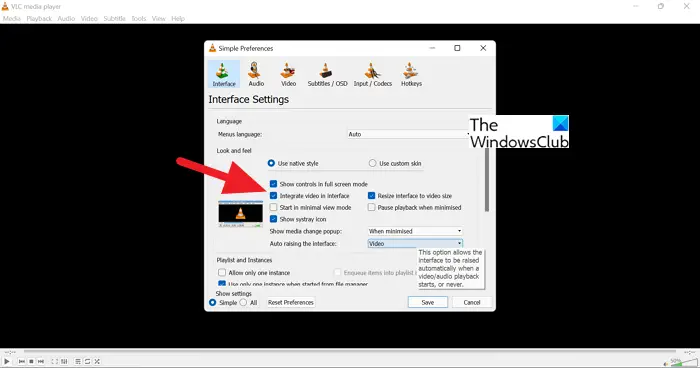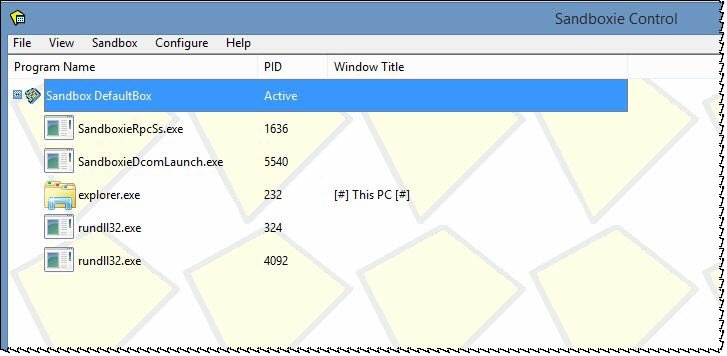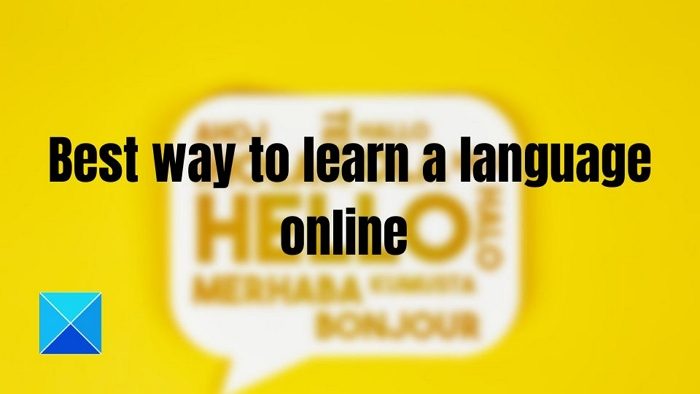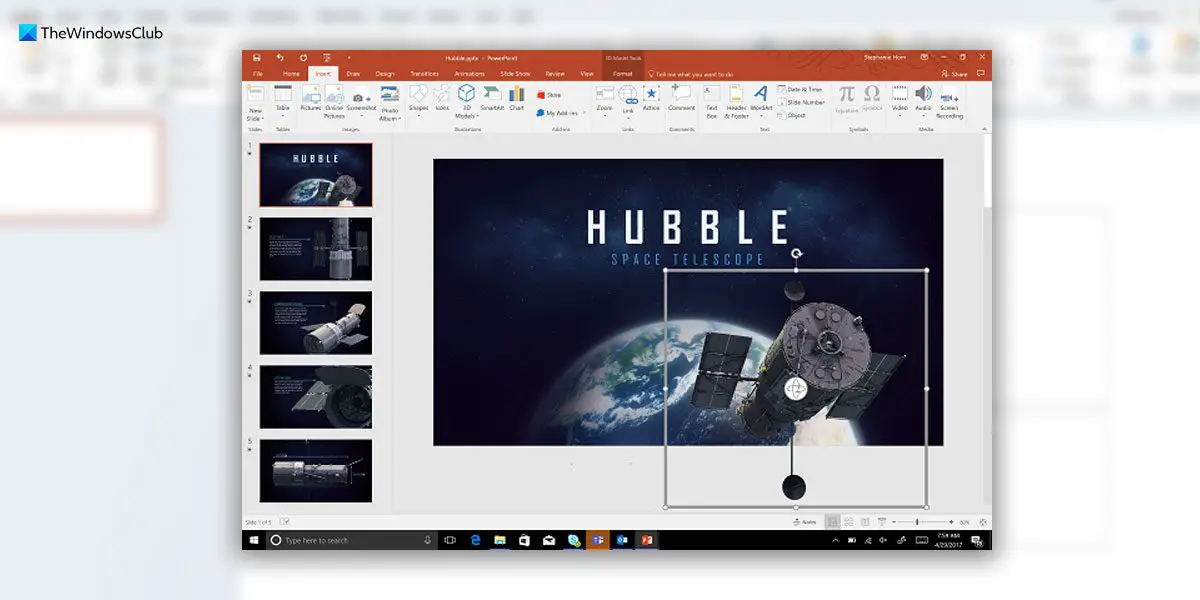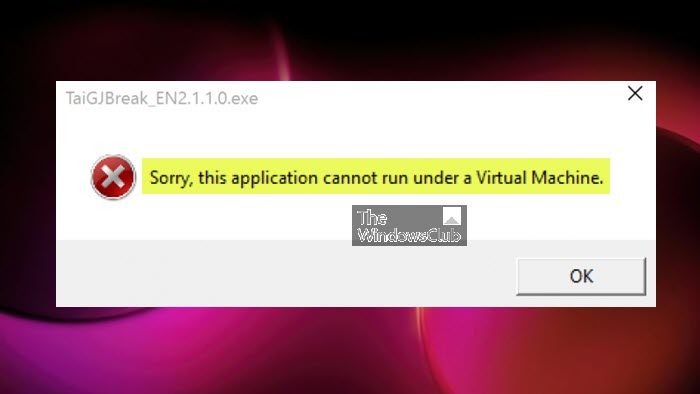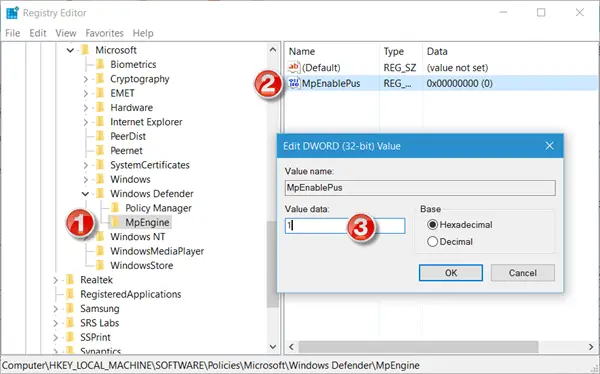このチュートリアルでは、VLC メディア プレーヤーでオーディオまたはビデオのメタデータ タグを編集する方法について説明します。VLCメディアプレーヤー紹介の必要はありません。これは、優れた機能セットを備えた、広く使用されている多用途のメディア ペイヤーです。多くの機能の 1 つに、メディア ファイルのメタデータの編集も含まれます。これを使用すると、メディア ファイルに新しいタグを簡単に追加したり、既存のタグを編集したりできます。とても簡単で手間もかかりません。次に、VLC を使用してオーディオまたはビデオのタグを編集する方法を見てみましょう。
VLC でオーディオまたはビデオのメタデータ タグを編集する
VLC でオーディオ ファイルとビデオ ファイルのメタデータを編集する基本的な手順は次のとおりです。
- VLCメディアプレーヤーをダウンロードしてインストールします。
- VLC を起動し、メディア ファイルを開きます。
- を使用します。メディア情報タグを編集するオプション。
まだお持ちでない場合は、VLCがあるコンピュータにインストールされている場合は、videolan.org からダウンロードして PC にインストールできます。その後、VLC メディア プレーヤーを起動し、タグを変更するオーディオ ファイルまたはビデオ ファイルをインポートします。を使用してくださいファイル > ファイルを開くそうするオプション。
次に、ツールメニューをクリックし、メディア情報オプション。これにより、メディア ファイルの現在のメディア情報が開きます。も使用できますCTRL+Iホットキーを使用して、メディア情報ウィンドウをすばやく開きます。基本的に、一般的なタグ、統計、コーデック情報、およびメディア ファイルの追加のメタデータが表示されます。

現在のメディア ファイルの一般的なメタデータを手動で編集できるようになりました。編集できるようになりますタイトル、アーティスト、アルバム、ジャンル、日付、発行者、著作権、エンコード、言語、コメント、他にもいくつかのタグがあります。
便利な機能も提供します指紋(オーディオフィンガープリンティング) 機能。音楽ファイルの場合に使用できます。この機能は基本的にオンライン データベースをチェックしてオーディオ ファイルのタグを特定し、取得した結果を提供します。いずれかの結果をクリックして、 を押すことができます。この ID をファイルに適用しますメタデータタグを曲に自動的に追加するオプション。

さらに、次のこともできますアルバムのカバー画像を追加するオーディオファイルに。
「指紋」ボタンの下にあるカバーアートを右クリックし、「指紋認証」を選択するだけです。カバーアートをダウンロードするまたはファイルからカバーアートを追加オプション。ファイルからカバー画像を追加するための JPG、PNG、GIF 画像形式をサポートしています。

オーディオ/ビデオタグを編集した後、メタデータの保存オプション。編集したすべてのタグがメディア ファイルに保存されます。

VLC メディア プレーヤーの熱心なユーザーであれば、オーディオとビデオのメタデータを編集するために別のソフトウェアを必要としません。
この記事で説明されている手順に従うだけで、VLC でオーディオタグとビデオタグを編集できるようになります。